Muchas personas prefieren utilizar el formato PDF para todos los documentos explicativos o con contenido gráfico intensivo. Esto es debido a que el formato PDF es perfecto para contener material gráfico, dado que nunca desordena el formato original, manteniendo a la vez su formato. Sin embargo, los archivos PDF con un montón de contenidos gráficos suelen ser bastante pesados. Una guía explicativa sencilla podría suponer un montón de MBs en memoria y una guía más compleja podría suponer incluso cientos de MBs.
Debido al tamaño de los archivos se complica intercambio de archivos PDF por internet y además de suponer un montón de espacio en tu disco duro. Afortunadamente, existen algunas herramientas muy útiles de compresión de archivos PDF para reducir el tamaño de estos archivos. En este artículo vamos a ver 7 herramientas (las más útiles) para comprimir archivos PDF:
Contenidos
SmallpPDF
Smallpdf es una de las mejores herramientas online que existen en internet para comprimir archivos PDF, ofreciendo un servicio sencillo y fiable. Debes cargar tu archivo PDF desde tu PC o desde tu cuenta de Dropbox o Google Drive y Smallpdf lo comprimirá automáticamente sin necesitar nuestra intervención. Luego, solamente tienes que descargar el archivo, aunque también podrás guardarlo en tu cuenta de Google Drive o de Dropbox. En nuestras pruebas, comprimió un archivo PDF con mucho contenido visual de 7,1 MB a 4,7 MB. Probando con un documento con menos gráficos que ocupaba 810 KB, la aplicación lo comprimió a tan sólo 126 KB.
Smallpdf solamente permite 2 compresiones de PDF por hora de forma gratuita, aunque siempre se pueden eliminar las cookies del navegador para resetear el temporizador, aunque quizás sea poco ético, así que depende de vosotros. Si comprimes archivos PDF con frecuencia, podrás suscribirse al servicio pagado 6€ al mes. El servicio de pago es más profesional y permite compresiones ilimitadas, procesamiento de archivos en batch (por lotes), conexión encriptada y además no verás anuncios.
Puedes encontrarlo: online.
iLovePDF
ILovePDF ofrece una gama de soluciones para archivos PDF y su compresor de PDF online no está nada mal. ILovePDF es un compresor de archivos PDF totalmente gratuito y sin limitación alguna. Sencillamente sube un PDF y selecciona uno de los tres niveles de compresión existentes para iniciar el proceso de compresión. ILovePDF comprimirá rápidamente el archivo y lo descargará automáticamente en tu ubicación para descargas predeterminada. Los usuarios registrados también pueden subir y comprimir archivos en batch (por lotes).
La compresión es bastante buena. Hemos logrado comprimir un archivo de 7,2 MB a 4,4 MB. Sin embargo, no funcionó tan bien para archivos PDF basados en texto y comprimió un archivo de 811 KB en otro de solamente 684 KB. ILovePDF es posiblemente mejor que SmallPDF, pero Smallpdf merece estar más arriba en la clasificación debido a su procesamiento tan sencillo, además de su compresión más equilibrada para todos los tipos de archivo PDF, ya sea con gráficos o texto.
Puedes encontrarlo: online.
PDF Compressor
Esta es una herramienta bastante antigua que no ha sido actualizada desde hace bastante tiempo, pero te gustará su facilidad de uso y su capacidad para comprimir archivos PDF sin perder calidad. PDF Compressor es un programa para Windows pero con una interfaz muy interactiva, lo que te permite cargar varios archivos PDF y carpetas para procesarlos en batch o por lotes. Es similar a Smallpdf y no ofrece mucho control sobre la compresión, pero los ajustes de compresión predeterminados funcionan perfectamente. Es posible comprimir un archivo de 545 KB a 122 KB; uno de 810 KB a 163 KB y otro de 6.3 MB a 4.78 MB sin pérdida visible de calidad.
También puedes importar y exportar listas de archivos, además de optimizarlos para colgarlos en internet. PDF Compressor es gratuito si es para uso personal, pero tendrás que comprar una licencia de 29.95€ para uso comercial.
Puedes encontrarlo aquí para Windows.
IrfanView
Seguramente ya hayas oído hablar del visor de imágenes gratuito IrfanView. Aunque es una herramienta de la edición de imagen, puedes utilizarla para comprimir archivos PDF mediante un plugin. IMPDF es un plugin IrfanView que te permite ver y comprimir archivos PDF en IrfanView. Primero, descarga e instala IrfanView y, a continuación, descarga la configuración de Plugins de IrfanView (incluyendo el pluginIMPDF) e instálalo también.
Ahora, abre IrfanView y abre el archivo PDF con la opción «Abrir» en el menú «Archivo».
A continuación, haz clic en «Guardar como» en el menú «Archivo» para abrir las opciones de guardado para el archivo PDF.
Aquí, establece selecciona PDF como tipo de archivo a guardar para obtener un documento PDF como el formato de salida.
Ahora deberías ver una pequeña caja que pone «Opciones de guardado de PDF» justo a la derecha. Aquí, selecciona las opciones de compresión deseadas en los menús desplegables junto con las opciones de «Imágenes en color» e «Imágenes en escala de grises». Puedes seleccionar entre la mejor calidad, alta, media y baja. Al hacer clic en «Guardar», el archivo comprimido se guardará en formato PDF en la ubicación deseada.
IrfanView funciona mejor para documentos con gran cantidad de gráficos e imágenes intensivas en PDF. Es posible reducir el tamaño de un archivo de 6,3 MB a un mínimo de 2,1 MB. Sin embargo, cuando s etrataba de documentos de PDF que solamente contenían texto, la aplicación llegó uncluso a aumentar su tamaño final.
Puedes encontrarlo aquí para Windows.
7-Zip y similares
7-Zip es una herramienta muy popular para comprimir archivos y carpetas para que sea más sencillo enviarlos online. Como puedes comprimir cualquier tipo de archivo, también puedes comprimir archivos PDF. Sin embargo, en realidad no disminuirá el tamaño del archivo PDF original, ya que sólo comprimirá y guardará el archivo en un formato comprimido.
Para ver el archivo, tendrás que extraerlo usando 7-zip o cualquier otra aplicación de compresión y el tamaño del archivo será revertido de nuevo a la original. 7-Zip es una buena solución para comprimir archivos PDF que necesitas enviar por internet o archivos a los que necesitas acceder con menos frecuencia. Realmente, puedes utilizar cualquier otra aplicación como Winrar o mismo la opción de comprimir de Windows. Si eres usuario de Linux, puedes utilizar al comando tar. Hemos nombrado 7-Zip porque realmente funciona muy bien y es gratuito.
Al descargar e instalar 7-Zip y se agregará una entrada en el menú contextual siempre que hayas seleccionado la opción para que esta se muestre. Haz clic con el botón derecho encima del archivo PDF y selecciona «Add to file» en las opciones de 7-Zip.
Ahora debes ajustar el nivel de compresión y ponerlo en ultra para una máxima compresión. En el método de compresión selecciona LZMA2. Cuando hagas clic en «Aceptar», el archivo será comprimido y guardado en la misma carpeta.
Como comentábamos, también puedes utilizar la herramienta de compresión de archivos integrada con Windows, pero 7-Zip ofrece más opciones de compresión y da mejores resultados.
Es posible reducir el tamaño de un archivo PDF de 8,2 MB a 6,6 MB.
Puedes encontrarlo aquí para Windows.
Neevia PDFcompress
Neevia es una herramienta de compresión PDF online que te ofrece un control total sobre el nivel compresión. Sin embargo, no es recomendable para principiantes, ya que pueden no ser capaces de obtener los resultados deseados a la primera. Neevia PDFcompress no ofrece una compresión tan buena como otras mencionadas en este artículo, pero es una aplicación gratuita y ofrece un control total sobre lo que te gustaría descartar de cada archivo PDF, como miniaturas, anotaciones, etiquetas, formularios, marcadores y demás elementos secundarios. Además, puedes establecer una compresión independiente para las imágenes que son en color, en escala de grises grises y mono (solamente un color y sin tonalidad).
Con esta herramienta online, solamente podrás comprimir archivos PDF con un tamaño menor a 10 MB. Aunque esta aplicación también ofrece un software de compresión descargable que ofrece las mismas opciones, funciona sin conexión y viene con cifrado. Hemos probado la herramienta con las opciones de compresión más altas y solamente fue capaz de reducir el archivo de 6,2 MB a 5,6 MB.
Puedes encontrarlo aquí online y aquí para Windows.
PDFzorro
Se trata de un editor PDF que además te permitirá comprimir archivos. Es un editor gratuito y bastante completo disponible en versión de navegador, aunque también existe un plugin para el navegador Google Chrome con el que podrás editar y comprimir tus documentos guardados en Google Drive. A la hora de comprimir archivos no es que esta aplicación destaque demasiado, pero sus características de edición compensan ésto.
Si te interesa, puedes probarlo online.
PDF Compressor para Android e iOS
También puedes comprimir archivos PDF en tu smartphone Aunque, tendrás que pagar algo, ya que no hay muchas opciones gratuitas. Es mejor utilizar alguna de las opciones anteriores, pero si necesitas comprimir archivos PDF en cualquier lugar, puedes probar una aplicación. A continuación te presentamos dos aplicaciones de compresión de PDF para Android e iOS:
PDF Tools (Android): Esta aplicación ofrece una amplia gama de herramientas para manipular archivos PDF, tales como dividir, combinar, bloquear y convertir. También ofrece una herramienta de compresión de PDF, pero para utilizarla tendrás que actualizar la aplicación a la versión Pro. Si estás desesperado por comprimir archivos PDF en tu teléfono con Android, puedes probarla.
Puedes encontrar PDF Compressor para Android aquí (4.99€).
PDF Compressor (iOS): Esta aplicación para iOS te permite comprimir fácilmente archivos PDF en grupo o por lotes. También te permitirá imprimir archivos PDF y pasarlos a Word a través de AirPrint, además de poder transferir los archivos a través de Wi-Fi.
Puedes encontrar PDF Compressor para iOS aquí (4.99€).
En resumen…
La mayoría de las herramientas anteriores pueden ayudarte a comprimir archivos PDF de forma gratuita, pero si lo prefieres puedes actualizarlas a versiones de pago (si es que tienen) si deseas más funcionalidades. Si trabajas con archivos PDF muy a menudo y necesitas comprimirlos, entonces, PDF Compressor es una buena herramienta de compresión, además de ser sin conexión. Sin embargo, para la compresión más rápida debes probar SmallPDF. Si conoces otras herramientas de compresión de PDF, compártelas con nosotros escribiendo un comentario.
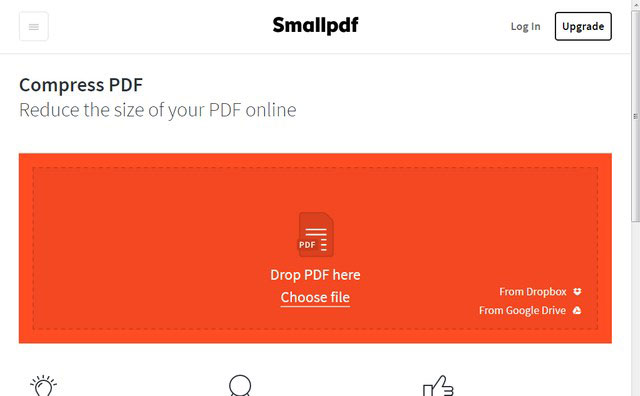
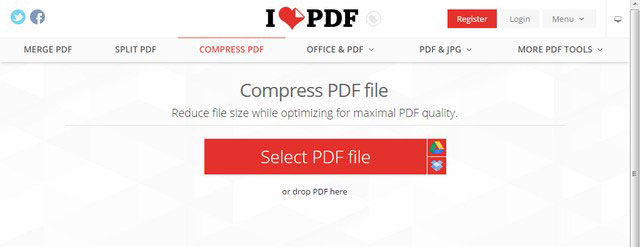
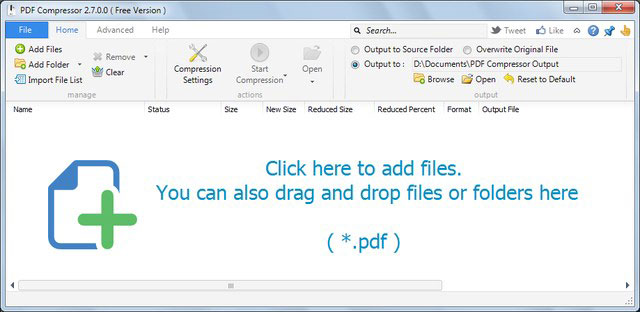
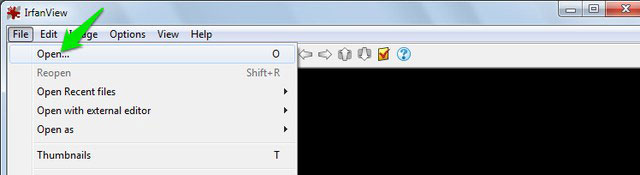
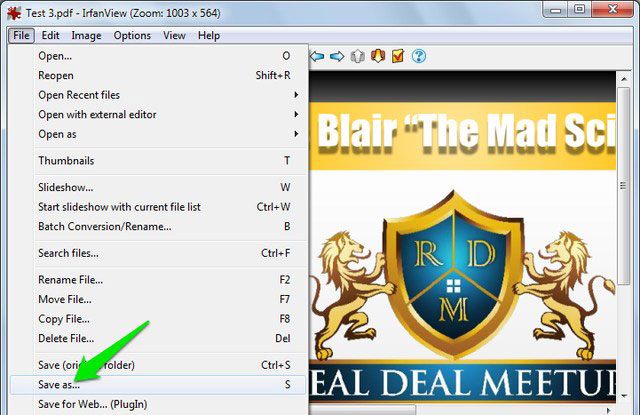
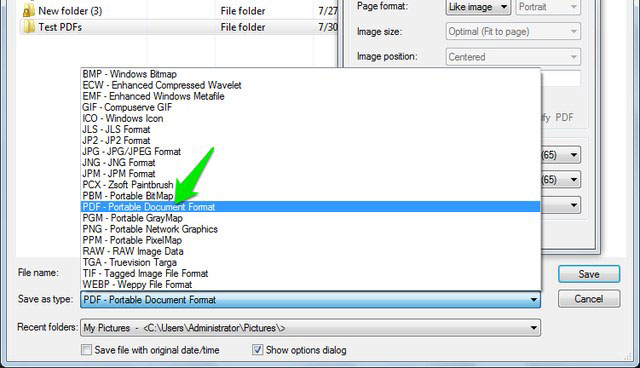
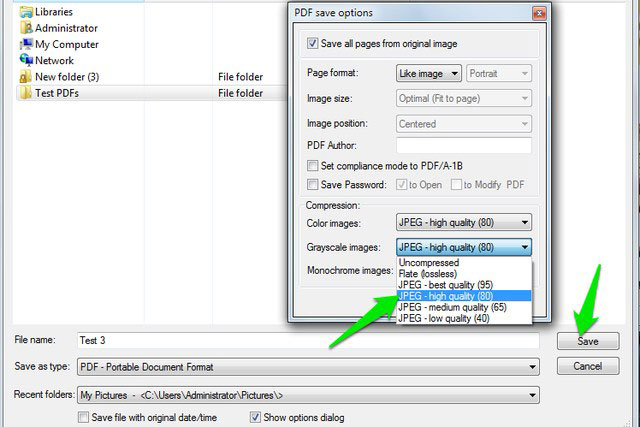
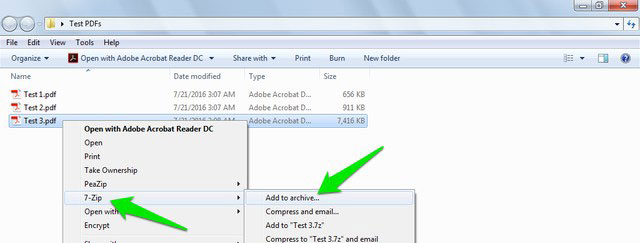
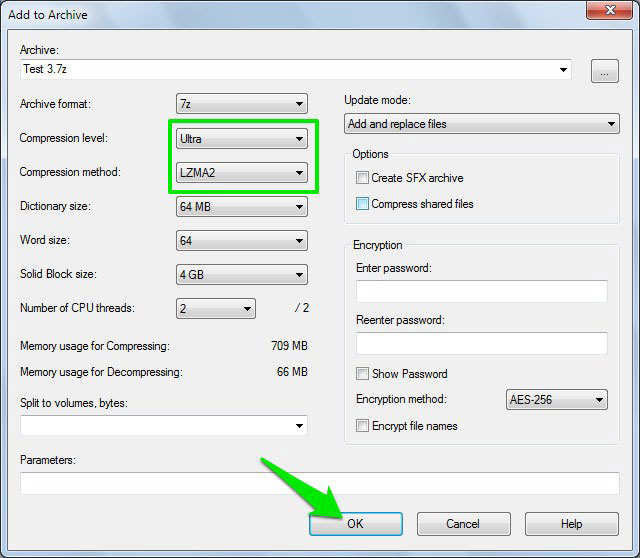
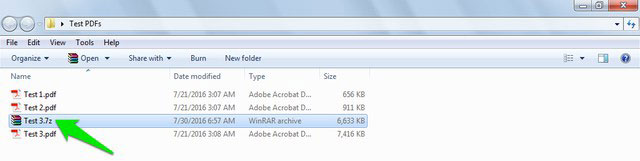
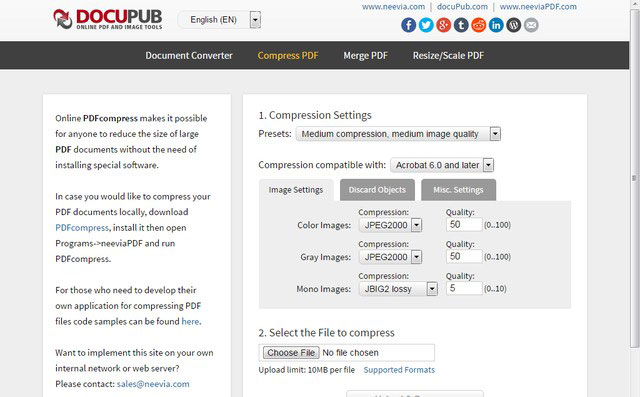
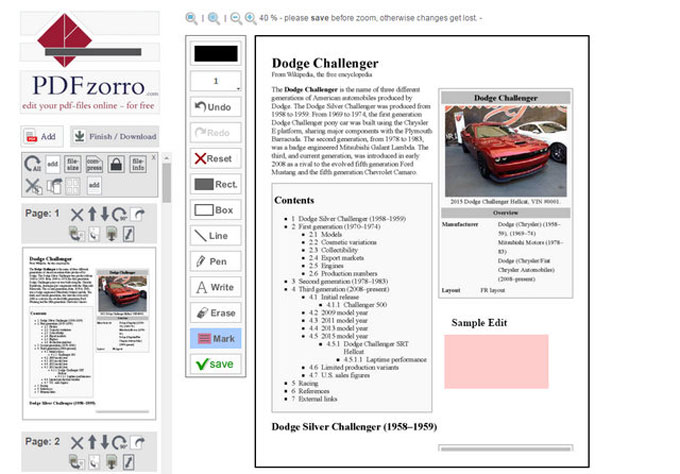
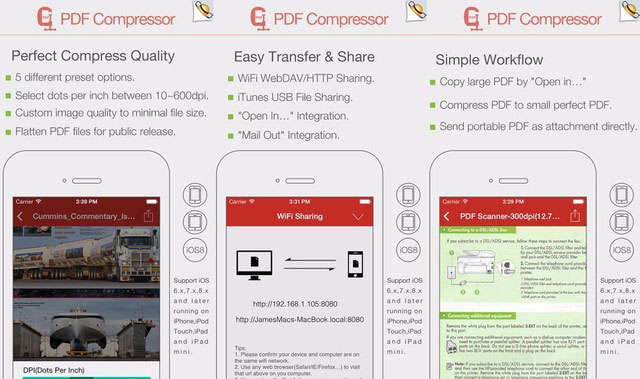
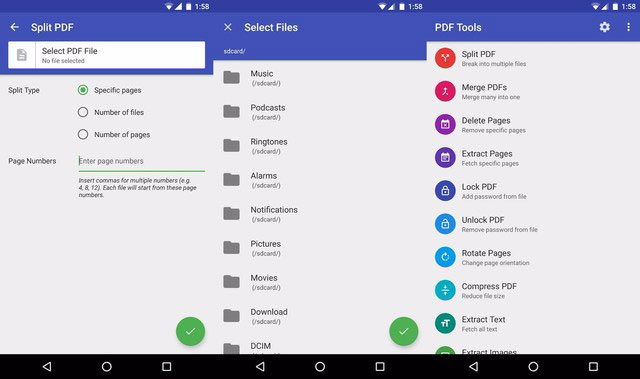


Para escritorio yo uso CIB pdf brewer, me redujo bastante unos documentos que tenía que entregar a la universidad…